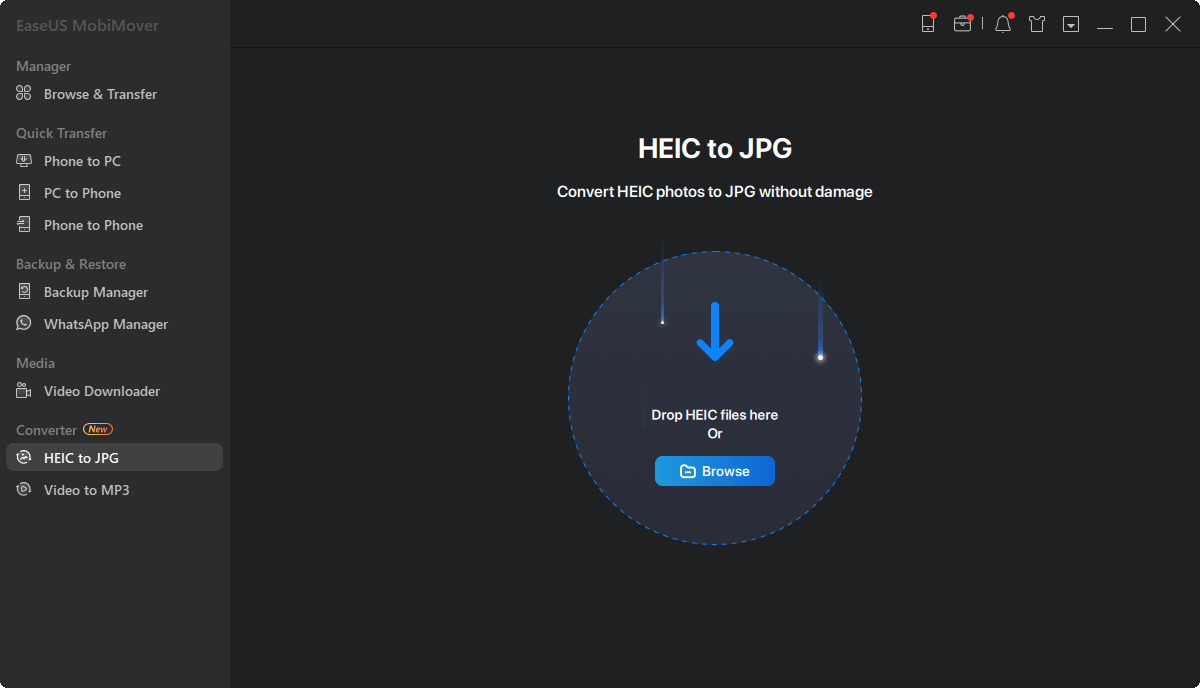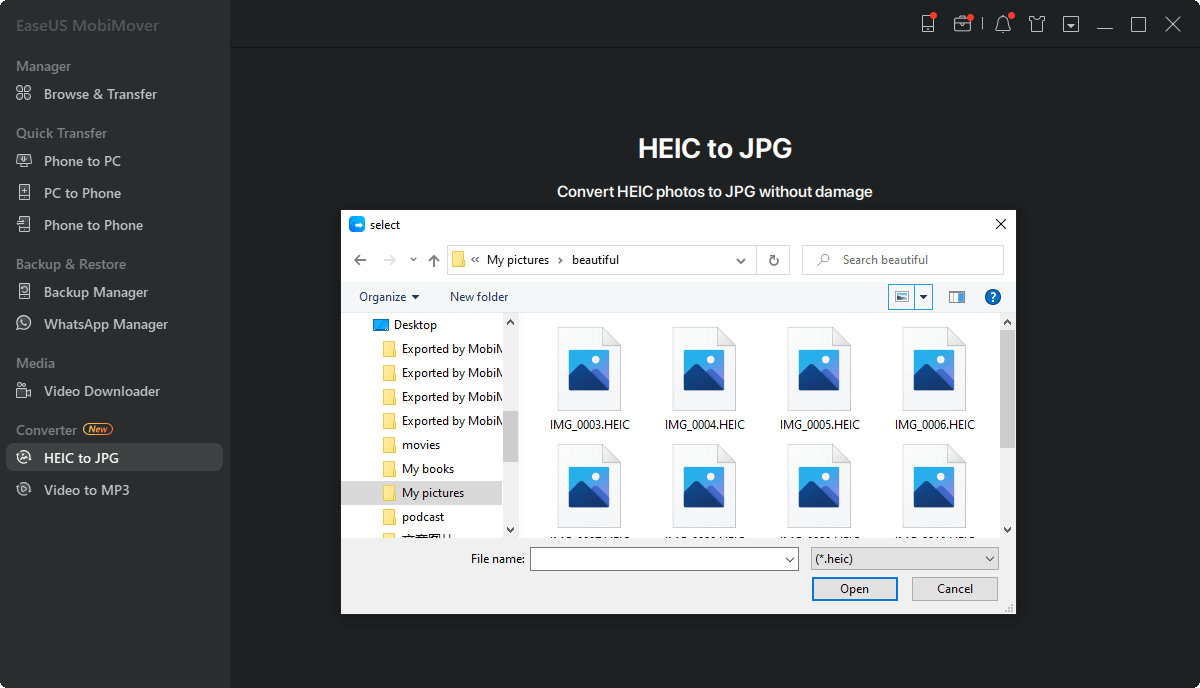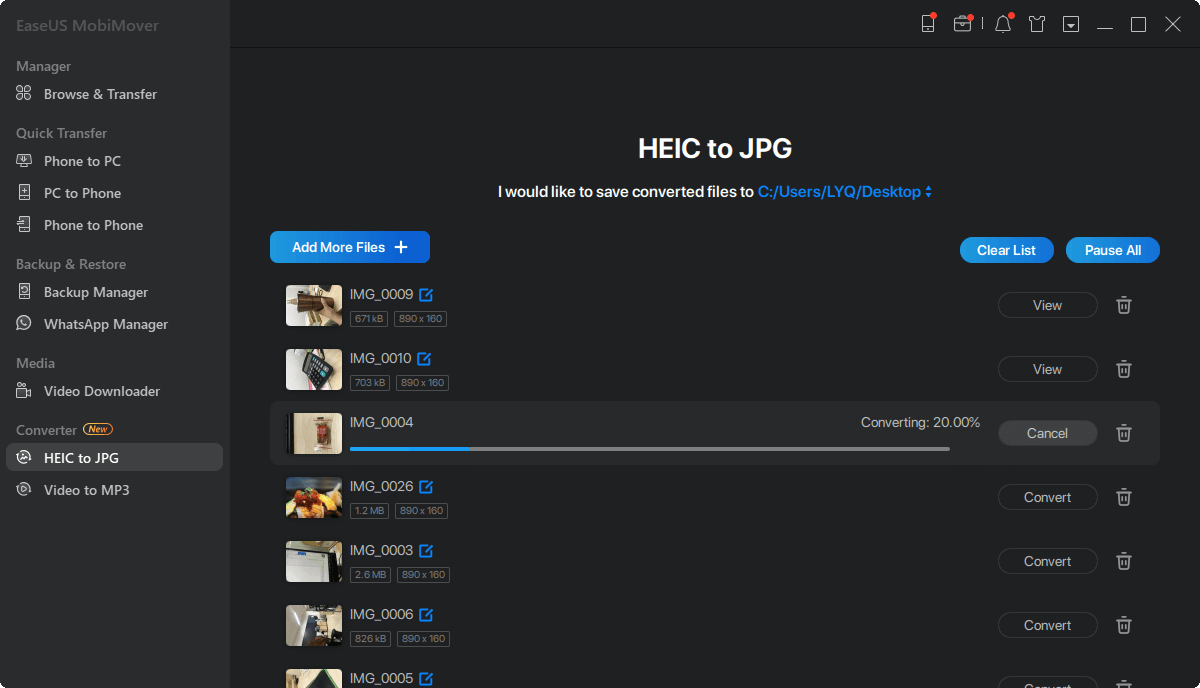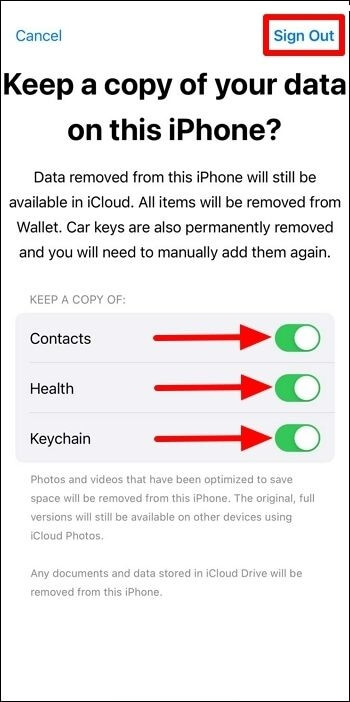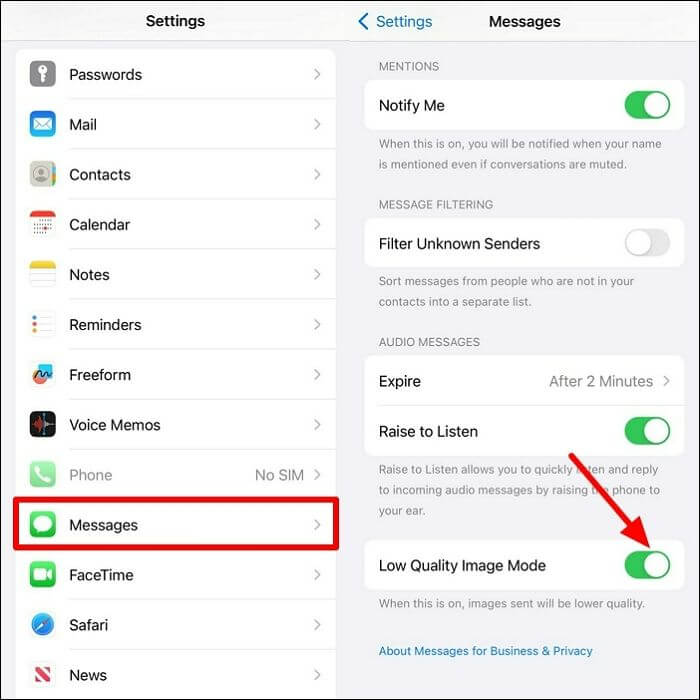Por que não consigo abrir fotos HEIC no iPhone
As fotos HEIC da Apple têm como objetivo fazer com que suas fotos tenham uma ótima aparência sem ocupar muito espaço. Mas às vezes, abrir essas fotos HEIC no seu iPhone pode ser um problema real. Um usuário da comunidade Apple chamado Sqeeky1 reclamou do mesmo problema. Segundo ele, de repente ele estava tendo problemas como ‘ arquivos HEIC não visíveis em mensagens’ em seu iPhone.
Portanto, este guia completo está aqui para ajudá-lo com o problema ‘ por que não consigo abrir fotos HEIC no iPhone ’. Esclareceremos sua confusão sobre os possíveis motivos dessa bagunça e forneceremos as soluções definitivas para resolvê-la. Para uma melhor compreensão, dê uma olhada nesta tabela de comparação para aprender sobre o método mais eficaz e fácil.
| Métodos |
Eficácia |
Dificuldade |
| Converter fotos
|
Mais alto – O formato HECI não é compatível com Windows, navegadores da web e Android. Você pode converter HEIC para JPG, um formato compatível mais universal. |
Super fácil |
| Forçar reinicialização do iPhone
|
Médio - Force a reinicialização do seu iPhone para eliminar pequenos bugs do seu dispositivo. |
Moderado |
| Reativar o iMessage
|
Médio - Habilite seu iMessage para poder receber fotos HEIC e visualizá-las. |
Fácil |
| Assine novamente o ID Apple
|
Médio - Saia e acesse seu ID Apple para verificar se o iCloud/ID Apple está funcionando normalmente. |
Moderado |
| Atualizar iOS
|
Médio - Uma versão desatualizada do iOS pode fazer com que as imagens HEIC não sejam baixadas ou não apareçam no iMessage. |
Fácil |
| Modo de imagem de baixa qualidade
|
Médio – Ative o modo de baixa qualidade para abrir fotos HEIC com eficiência. |
Fácil |
Possíveis razões para ‘Não é possível abrir arquivos HEIC no iPhone’
É importante aprender sobre os motivos e causas de um problema antes de buscar uma solução. Sem compreender a causa raiz de um problema, você pode não resolvê-lo completamente. Portanto, discutiremos todos os motivos suspeitos de problemas no recebimento de fotos HEIC para que você possa aplicar soluções mais direcionadas e eficazes:
- iMessage desativado: Se o iMessage não estiver ativado, o iPhone poderá não conseguir receber formatos complexos, como HEIC, por meio de mensagens de texto tradicionais.
- Baixo armazenamento: espaço de armazenamento insuficiente no iDevice pode impedir a abertura e o manuseio bem-sucedidos de arquivos HEIC.
- Alta eficiência desligada: Se Alta eficiência não estiver selecionada nas configurações da câmera, o iPhone poderá ter dificuldade para exibir arquivos HEIC com eficiência.
- Software iOS antigo: software iOS desatualizado pode não ter as atualizações e melhorias necessárias para lidar perfeitamente com arquivos HEIC.
- Problemas de sincronização do iCloud: Problemas com a sincronização do iCloud, especialmente para mensagens e fotos, podem resultar em dificuldades para abrir arquivos HEIC no iPhone.
Como corrigir 'Não é possível abrir fotos HEIC no iPhone 15/14/13'
Mencionamos quase todos os motivos possíveis pelos quais você não consegue visualizar arquivos HEIC no iPhone. Agora é hora de levá-lo para a próxima etapa para apresentar suas soluções poderosas. Enquanto isso, iremos ajudá-lo a decidir sobre como tentar a solução mais eficaz e simples por meio de uma ferramenta poderosa. Percorra esta seção para aprender as várias soluções e se livrar desse problema.
Correção 1. Converta HEIC para JPG
HEIC (Formato de imagem de alta eficiência) é um formato de imagem avançado que a Apple usa que oferece maior eficiência de compactação sem afetar a qualidade da imagem. No entanto, nem todos os dispositivos e softwares suportam este formato. Portanto, uma das melhores e mais simples maneiras de lidar com o problema de por que não consigo abrir fotos HEIC no iPhone é converter o formato HEIC em JPG, que é um formato de imagem universalmente reconhecido.
Assim, se você recebe fotos HEIC no seu iPhone e não consegue vê-las, basta convertê-las para JPG com a ferramenta mais eficiente, EaseUS MobiMover . Esta ferramenta permite converter um ou vários arquivos HEIC em JPG simultaneamente, sem perder a qualidade da imagem ou qualquer detalhe. Além disso, você também pode converter fotos ao vivo em JPG para melhor acessibilidade.
Características principais:
Converter HEIC para JPG:
EaseUS MobiMover faz jus ao seu nome e é extremamente fácil de usar com sua interface amigável. Aqui está um guia passo a passo para aprender como converter arquivos HEIC para JPG por meio desta ferramenta:
Passo 1. Inicie o EaseUS MobiMover em seu PC e clique em "HEIC to JPG" no painel de navegação.
Passo 2. Clique em "Navegar" para selecionar e adicionar uma ou várias fotos HEIC do seu PC. Você também pode arrastar e soltar para importar fotos HEIC para o EaseUS MobiMover aqui.
Etapa 3. Clique em "Converter" ou "Iniciar tudo" para converter fotos HEIC em JPG. Após a conclusão da conversão de HEIC para JPG, você pode clicar no botão "Visualizar" para verificar a foto JPG convertida em seu PC.
Correção 2. Forçar reinicialização do iPhone 15/14/13
Quando um iPhone enfrenta uma falha ou bug de software que o impede de lidar com imagens HEIC, executar uma reinicialização forçada pode ser uma solução bem-sucedida. Uma reinicialização forçada limpa efetivamente a memória temporária (RAM) do dispositivo e reinicia seu sistema operacional. Assim, ajuda o dispositivo a eliminar tais falhas e permite que ele volte a funcionar normalmente, inclusive abrindo arquivos HEIC. Leia as instruções a seguir para forçar a reinicialização do seu iPhone 13/14/15 e resolver por que não consigo abrir fotos HEIC no iPhone:
Inicie pressionando o botão Aumentar volume e solte-o. Em seguida, pressione rapidamente o botão Diminuir volume e solte-o também. Agora pressione o botão lateral e continue segurando-o até ver o logotipo da Apple na tela do telefone. Por fim, solte o botão e espere o seu iDevice reiniciar com força.
![forçar reinicialização do iphone]()
Correção 3. Reativar o iMessage nas configurações
iMessage é o serviço de mensagens da Apple que usa dados sem fio para enviar ou receber mensagens entre dispositivos. Este serviço permite compartilhar até imagens junto com mensagens de texto e lidar com o formato HEIC. No entanto, às vezes, pode não funcionar corretamente devido a bugs de software ou problemas relacionados à rede. Nesses casos, o problema pode ser resolvido se você desligar o iMessage e reativá-lo nas configurações. Para saber como corrigir por que não consigo abrir fotos HEIC no iPhone, siga as etapas abaixo:
Passo 1. Primeiramente, acesse o app “Configurações” na tela inicial do seu aparelho. Em seguida, deslize para baixo para encontrar “Mensagens” na lista de configurações e toque nela.
Passo 2. Uma nova janela será aberta com diversas configurações de mensagens. A partir daí, localize o recurso “iMessage” e desative-o. Uma vez feito isso, aperte o botão de alternância novamente para reativá-lo.
![reativar a mensagem nas configurações]()
Correção 4. Saia e entre no ID Apple
Ocasionalmente, pode haver falhas temporárias ou problemas com o processo de autenticação vinculado ao seu ID Apple, o que pode fazer com que os arquivos HEIC não possam ser visualizados nas mensagens. Para lidar com esses casos, você precisa sair do seu ID Apple e entrar novamente. Ao fazer isso, seu iPhone pode eliminar quaisquer configurações incorretas ou conflitos que afetem a maneira como seu dispositivo lida com imagens HEIC. Confira estas instruções passo a passo para executar essa correção no seu iPhone:
Passo 1. Após abrir as configurações do seu iPhone, toque no nome do seu ID Apple. Em seguida, vá até o final e clique no botão "Sair".
![toque em sair]()
Passo 2. Uma nova janela aparecerá onde você pode desligar ou ligar seletivamente os dados que deseja manter. Uma vez feito isso, clique na opção “Sair” no canto superior direito e confirme novamente na próxima mensagem de confirmação para sair do ID Apple com sucesso.
![pressione a opção de sair]()
Passo 3. Agora, acesse novamente os ajustes e, desta vez, toque em “Entrar no seu iPhone”. Escolha “Entrar manualmente” entre as várias opções e insira suas credenciais de ID Apple. Por fim, clique no botão "Continuar" para iniciar o processo de login. Se necessário, insira o código de verificação enviado para seus outros dispositivos Apple.
![escolha a opção de login manualmente]()
Correção 5. Atualize seu iOS para o mais recente
As atualizações do iOS geralmente incluem correções de bugs e melhorias de desempenho para seus dispositivos Apple. Portanto, atualizar seu iOS para a versão mais recente muitas vezes pode resolver problemas, incluindo problemas em que as fotos HEIC não são baixadas no aplicativo Mensagens. Supõe-se que seja uma das soluções com maior potencial para quase todos os bugs de desempenho do dispositivo. Você pode atualizar facilmente sua versão do iOS com apenas alguns toques, seguindo estas instruções:
Passo 1. Depois de acessar o app “Ajustes”, vá nas configurações “Geral”. Em seguida, descubra a opção “Atualização de Software” e entre nela com um toque.
Passo 2. Ao ver uma nova atualização disponível para instalação, clique na opção "Atualizar agora" para atualizar seu iOS para a versão mais recente com sucesso.
![atualizar iOS]()
Correção 6. Ative o modo de imagem de baixa qualidade
Às vezes, os arquivos HEIC podem ser maiores em comparação com outros formatos de imagem, como JPG. Se o seu iDevice estiver lutando para lidar com arquivos HEIC grandes devido ao poder de processamento ou capacidade de armazenamento limitados, você pode simplesmente ativar o "Modo de imagem de baixa qualidade". Ele permite que seu iPhone capture e salve imagens em um formato mais compactado, facilitando a exibição do dispositivo. Veja como você pode ativar esse recurso e corrigir por que não consigo abrir fotos HEIC no iPhone :
Passo 1 . Em primeiro lugar, insira as configurações do seu iPhone na tela inicial. Depois de entrar, role para baixo e acesse as configurações de “Mensagens”.
Passo 2 . Agora, vá até o final e encontre “Modo de imagem de baixa qualidade”. Por fim, ligue-o com um toque no botão de alternância.
![ativar o modo de imagem de baixa qualidade]()
Bônus: como você desativa o HEIC no seu iPhone?
Na seção anterior, discutimos todos os métodos possíveis para acessar imagens HEIC em iPhones. Porém, se você quiser esse problema no futuro, é recomendável salvar as imagens no formato JPEG. Ao fazer isso, você poderá armazenar suas memórias futuras no formato mais compatível em todos os dispositivos. As etapas para realizar este processo são explicadas abaixo para permitir salvar imagens no formato JPEG:
Passo 1. Comece esse processo acessando o aplicativo “Configurações” do seu dispositivo. Agora role para baixo e toque na opção “Câmera” para acessar todas as configurações relacionadas à funcionalidade da câmera.
Passo 2. Ao entrar nessas configurações, clique em “Formatar” para escolher o melhor formato de saída para suas futuras imagens e vídeos. Finalmente, na nova tela, marque as configurações “Mais Compatível” na seção “Captura de Câmera” para concluir o processo.
![ativar o modo mais compatível]()
Conclusão
Em resumo, o formato de imagem HEIC aprimorou a experiência de manipulação de imagens, compactando-as e mantendo a qualidade. No entanto, os dispositivos às vezes enfrentam problemas de compatibilidade ou falhas onde não conseguem acessar as fotos HEIC recebidas. Para resolver esse problema de “ por que não consigo abrir fotos HEIC no iPhone ”, esclarecemos vários motivos que podem fazer com que os arquivos HEIC não possam ser visualizados nas mensagens.
Além disso, colocamos todas as soluções funcionais ao seu conhecimento para lidar com esses problemas. Além disso, entre todas as soluções, falamos sobre a melhor através do EaseUS MobiMover . Com esta ferramenta, você não precisa mais se preocupar com o problema do formato HEIC. Não importa por que as imagens HEIC não aparecem no seu dispositivo, pois você pode convertê-las facilmente em JPG usando esta ferramenta com apenas alguns cliques.
Perguntas frequentes sobre por que não consigo abrir fotos HEIC no meu iPhone
Ao longo do artigo, cobrimos quase tudo relacionado ao problema “ por que não consigo abrir fotos HEIC no iPhone ”. Ainda assim, se você tiver alguma dúvida não respondida relacionada ao gerenciamento HEIC, analise as perguntas mais frequentes abaixo:
1. Como abro arquivos HEIC no meu iPhone?
iPhones executados em versões mais recentes do iOS geralmente contêm suporte integrado para visualização de imagens HEIC. Você pode simplesmente abrir o aplicativo Fotos e suas imagens HEIC deverão ser exibidas normalmente. No entanto, se você estiver enfrentando problemas ao abri-los, tente reativar o iMessage ou forçar a reinicialização do seu dispositivo iPhone.
2. Por que as fotos chegam como JPEG no iPhone?
Se você estiver enfrentando problemas com imagens que não abrem no formato HEIC, pode haver um problema com as configurações de formato. É altamente possível que a configuração “Mais Compatível” esteja habilitada no seu iPhone, fazendo com que as imagens sejam salvas em arquivos JPEG. Porém, você pode abrir e receber fotos HEIC marcando a opção “Alta Eficiência”.
3. Todos podem abrir fotos HEIC?
iPhones mais recentes com iOS 11 ou superior e telefones Android executando a versão 9 e posterior podem abrir e exibir arquivos HEIC nativamente. Além disso, você pode acessar e abrir imagens no formato HEIC no Mac e Windows 10 ou superior. No entanto, a maioria dos navegadores da web não oferece suporte a arquivos HEIC, exigindo que os usuários os convertam em JPEGs padrão para visualização generalizada.